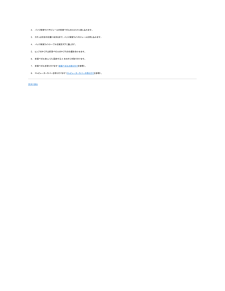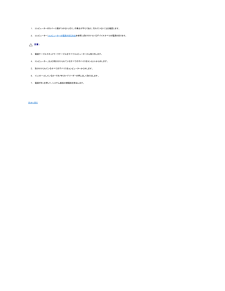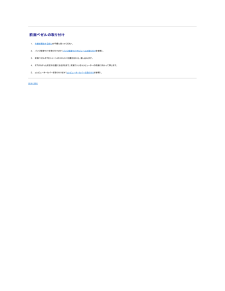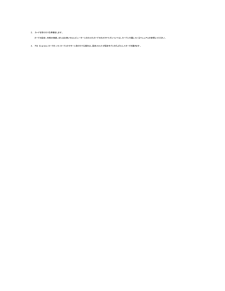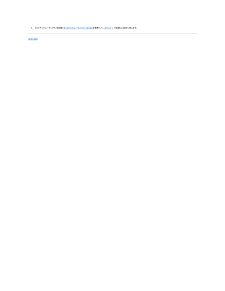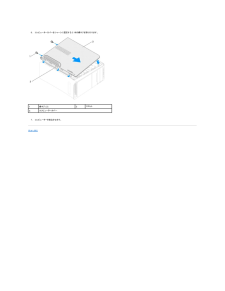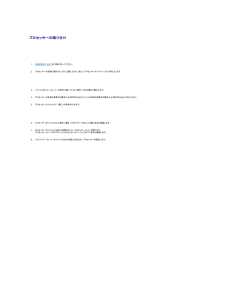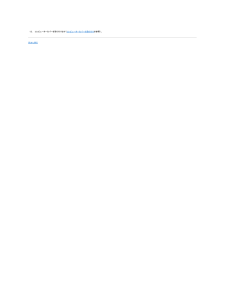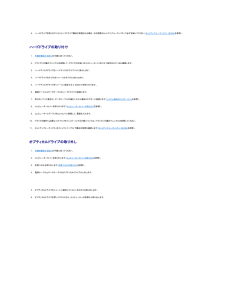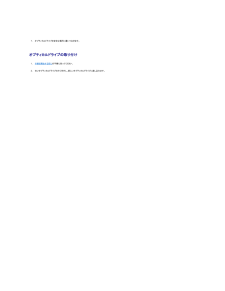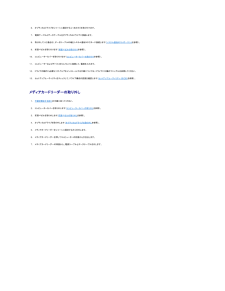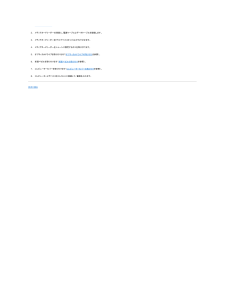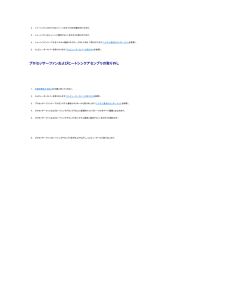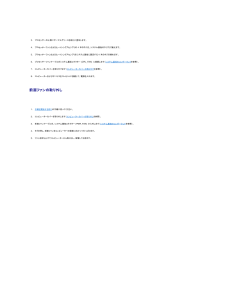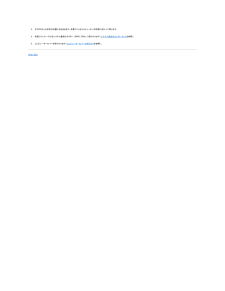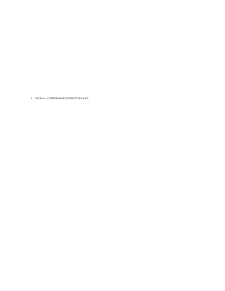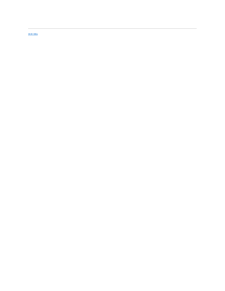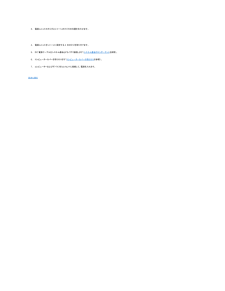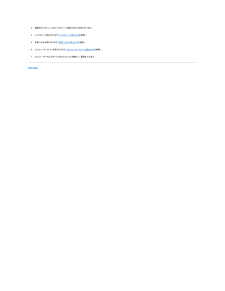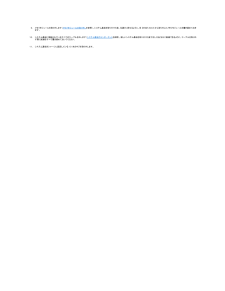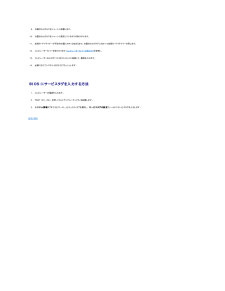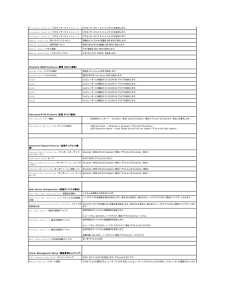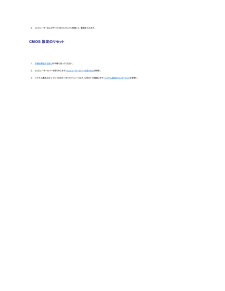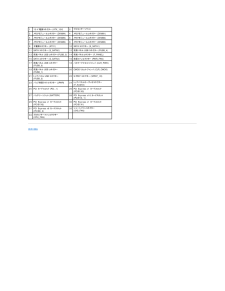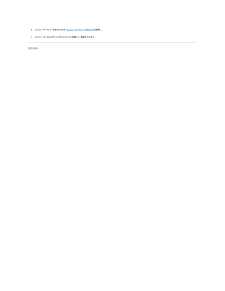1

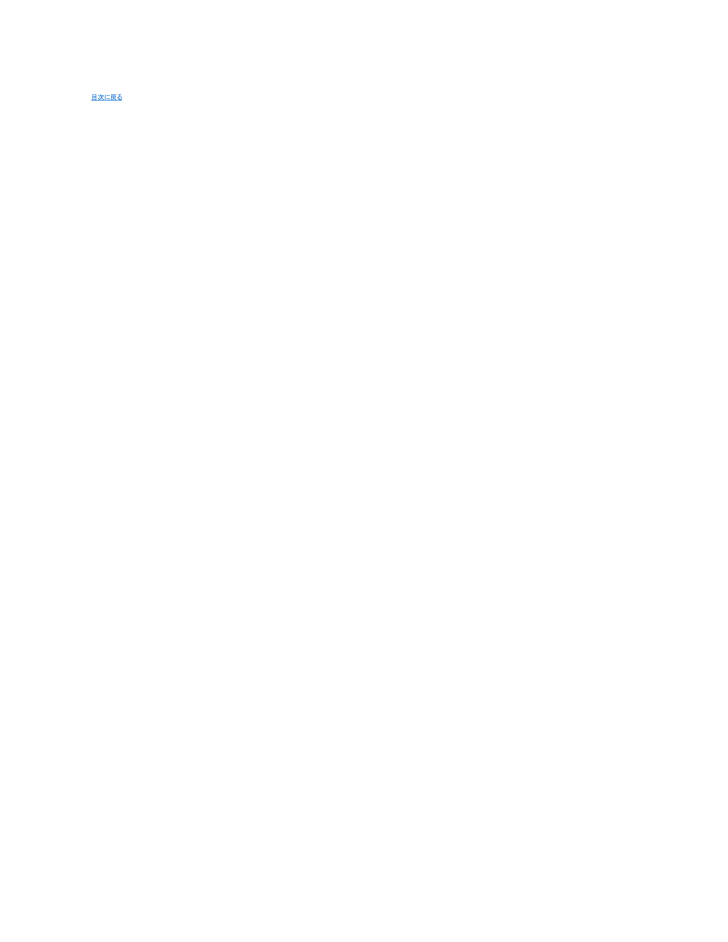
4 / 50 ページ
現在のページURL
目次に戻る 作業を開始する前にDell™ Studio XPS™ 9100 サービスマニュアル 仕様 奨励するツール コンピューターの電源を切る方法 安全にお使いいただくための注意このマニュアルでは、お使いのコンピュータからコンポーネントを取り外したり、取り付けたりする手順について説明します。特に指示がない限り、それぞれの手順では以下の条件を満たしていることを前提とします。l コンピューターの電源を切る方法と安全にお使いいただくための注意の手順をすでに完了していること。l コンピューターに同梱の、安全に関する情報を読んでいること。l コンポーネントを交換するか、または別途購入している場合は、取り外し手順と逆の順序で取り付けができること。 仕様お使いのコンピューターの技術仕様については、support.dell.com/manuals の『セ ッ ト ア ッ プ ガ イ ド』を参照してください。 奨励するツール本書で説明する操作には、以下のようなツールが必要です。l 細めのマイナスドライバーl 小型のプラスドライバーl BIOS 実行プログラムのアップデートは support.dell.com で入手できます コンピューターの電源を切る方法 注 意 : デ ー タ の損 失を防ぐ た め、 開いているすべてのファイルを保 存し て か ら閉じ、実行 中のすべてのプログラムを終 了し て か ら、コ ン ピ ュ ー タ ー の電 源を切り ま す。1. 開いているファイルをすべて保存して閉じ、使用中のプログラムをすべて終了します。2. 次の手順で、コンピューターをシャットダウンします。スタート3.4.、シ ャ ッ ト ダ ウ ン の順にクリックします。 オペレーティングシステムのシャットダウン処理が完了すると、コンピューターの電源が切れます。 コンピューターの電源が切れていることを確認します。オペレーティングシステム をシャットダウンしても、コンピューターの電源が自動的に切れない場合は、コンピューターの電源が切れるまで電源ボタンを押し続けてください。 安全に お使いいただくための注意コンピューターの損傷を防ぎ、ご自身を危険から守るため、次の安全に関する注意事項に従ってください。警 告 : コ ン ピ ュ ー タ ー内部の作 業を始め る前に、お使いのコンピューターに付属しているガイドの安 全に お使いいただくための注 意 事 項を お読みください。そ の他 、 安 全に お使いいただくためのベストプラクティスに関し て は、 法 令へのコンプライアンスに関す る ホ ー ム ペ ー ジ (www.dell.com/regulatory_compliance) を参照してください。 注 意 : コ ン ピ ュ ー タ ー の修 理は、 認 可さ れ た技 術 者の み が行ってください。Dell™ で認め ら れ て い な い修 理(内部 作 業 )による損 傷は、 保 証の対象と な り ま せ ん。 注 意 : ケ ー ブ ル を外す と き は、コネクターまたはコネクターのプルタブを持ち、ケ ー ブ ル自 身を引っ 張らないでください。ロ ッ ク タ ブ付きのコネクターがあるケーブルもあります。この タ イ プ の ケ ー ブ ル を外す と き は、ロ ッ ク タ ブ を押し込ん で ケ ー ブ ル を抜き ま す。コ ネ ク タ ー を外す と き は、コネクターのピンを曲げないようにまっすぐに引き抜き ま す。ま た、ケ ーブ ル を接続す る際は、両方の コ ネ ク タ ー の向き が合っていることを確 認してください。 注 意 : コ ン ピ ュ ー タ ー の損 傷を防ぐ た め、コ ン ピ ュ ー タ ー内部の作 業を始め る前に、 次の手 順を実行し ま す。
参考になったと評価  69人が参考になったと評価しています。
69人が参考になったと評価しています。
このマニュアルの目次
-
1 .Dell™ Studio XPS™ 9100 サー...Dell™ Studio XPS™ 9100 サービスマニュアル作業を開始する前に技術概要コンピューターカバーメモリモジュール前面ベゼルバッジ背面ライトモジュールPCI および PCI Express カード前面 USB 3.0 アセンブリドライブトップカバーI/O パネル電源ボタンモジュールファンプロセッサーコイン型バッテリー電源ユニットシステム基板セットアップユーティリティ (BIOS)BIOS のフラッシュ メモ、注意、警告メ モ: コンピューターを使いやすくするための重要な情報を説明しています。注 ...
-
2 .目次に戻る バッジ背面ライトモジュールDell™...目次に戻る バッジ背面ライトモジュールDell™ Studio XPS™ 9100 サービスマニュアル バッジ背面ライトモジュールの取り外し バッジ背面ライトモジュールの取り付け警 告 : コ ン ピ ュ ー タ ー内部の作 業を始め る前に、お使いのコンピューターに付属しているガイドの安 全に お使いいただくための注 意 事 項を お読みください。そ の他 、 安 全に お使いいただくためのベストプラクティスに関し て は、 法 令へのコンプライアンスに関す る ホ ー ム ペ ー ジ (www.d...
-
3 .2. バッジ背面ライトモジュールを前面ベゼルのスロ...2. バッジ背面ライトモジュールを前面ベゼルのスロットに差し込みます。3. カチッと所定の位置に収まるまで、バッジ背面ライトモジュールを押し込みます。4. バッジ背面ライトケーブルを固定タブに通します。5. ヒンジのネジ穴と前面ベゼルのネジ穴の位置を合わせます。6. 前面ベゼルをヒンジに固定する 2 本のネジを取り付けます。7. 前面ベゼルを取り付けます(前面ベゼルの取り付けを参照)。8. コンピューターカバーを取り付けます(コンピューターカバーの取り付けを参照)。目次に戻る
-
4 .目次に戻る 作業を開始する前にDell™ Stu...目次に戻る 作業を開始する前にDell™ Studio XPS™ 9100 サービスマニュアル 仕様 奨励するツール コンピューターの電源を切る方法 安全にお使いいただくための注意このマニュアルでは、お使いのコンピュータからコンポーネントを取り外したり、取り付けたりする手順について説明します。特に指示がない限り、それぞれの手順では以下の条件を満たしていることを前提とします。l コンピューターの電源を切る方法と安全にお使いいただくための注意の手順をすでに完了していること。l コンピューターに同梱の、...
-
5 .1. コンピューターのカバーに傷がつかないように、...1. コンピューターのカバーに傷がつかないように、作業台が平らであり、汚れていないことを確認します。2. コンピューター(コンピューターの電源を切る方法を参照)と取り付けているデバイスすべての電源を切ります。 注 意 : ネ ッ ト ワ ー ク ケ ー ブ ル を外す に は、まずケーブルのプラグをコンピューターから外し、 次に ネ ッ ト ワ ー ク デ バ イ ス か ら外し ま す。3. 電話ケーブルやネットワークケーブルをすべてコンピューターから取り外します。4. コンピューター、および取り付けられ...
-
6 .目次に戻る 前面ベゼルDell™ Studio ...目次に戻る 前面ベゼルDell™ Studio XPS™ 9100 サービスマニュアル 前面ベゼルの取り外し 前面ベゼルの取り付け警 告 : コ ン ピ ュ ー タ ー内部の作 業を始め る前に、お使いのコンピューターに付属しているガイドの安 全に お使いいただくための注 意 事 項を お読みください。そ の他 、 安 全に お使いいただくためのベストプラクティスに関し て は、 法 令へのコンプライアンスに関す る ホ ー ム ペ ー ジ (www.dell.com/regulatory_compl...
-
7 .前面ベゼルの取り付け1. 作業を開始する前にの手...前面ベゼルの取り付け1. 作業を開始する前にの手順に従ってください。2. バッジ背面ライトを取り付けます(バッジ背面ライトモジュールの取り付けを参照)。3. 前面ベゼルタブをシャーシのスロットに位置を合わせ、差し込みます。4. タブがカチッと所定の位置におさまるまで、前面ファンをコンピューターの前面に向かって押します。5. コンピューターカバーを取り付けます(コンピューターカバーの取り付けを参照)。目次に戻る
-
8 .目次に戻る BIOS のフラッシュDell™ S...目次に戻る BIOS のフラッシュDell™ Studio XPS™ 9100 サービスマニュアルアップデートが利用可能な場合やシステム基板を交換する場合に、BIOS のフラッシュが必要な場合があります。BIOS のフラッシュを実行するには、次の手順に従います。1. コンピューターの電源を入れます。2. support.dell.com/support/downloads にアクセスします。3. お使いのコンピューターの BIOS アップデートファイルを検索します。メ モ: お使いのコンピューターのサービ...
-
9 .目次に戻る PCI および PCI Expres...目次に戻る PCI および PCI Express カードDell™ Studio XPS™ 9100 サービスマニュアル PCI カードおよび PCI Express カードの取り外し PCI カードおよび PCI Express カードの取り付け PCI/PCI Express カードの取り外し / 取り付け後のコンピューターの設定警 告 : コ ン ピ ュ ー タ ー内部の作 業を始め る前に、お使いのコンピューターに付属しているガイドの安 全に お使いいただくための注 意 事 項を お読みく...
-
10 .1 スロット (2) 2 PCI サポートブラケッ...1 スロット (2) 2 PCI サポートブラケット3 タブ (2)6.4 拡張カード カードスロットから拡張カードを取り外します。l PCI カードまたは PCI Express x1 カード、または PCI Express x8 カードの場合は、カードの上端の角をつかんでコネクターからゆっくり引き抜きます。l PCI Express x16 カードの場合は、固定装置を押し下げながら、カード上端の角をつかんでコネクターからゆっくり引き抜きます。1 カードクリップタブ2 固定装置3 PCI Express ...
-
11 .カードを取り付ける準備をします。2.カードの設定...カードを取り付ける準備をします。2.カードの設定、内部の接続、またはお使いのコンピューターに合わせたカードのカスタマイズについては、カードに付属しているマニュアルを参照してください。 PCI Express カードを x16 カードコネクターに取り付ける場合は、固定スロットが固定タブに合うようにしてカードを置きます。3.1 カードクリップタブ2 固定スロット3 PCI Express x16 カード 4 PCI Express x16 カードコネクター4. システム基板のコネクターにカードを設置し、しっか...
-
12 .12 ページ目のマニュアル
-
13 .目次に戻る コイン型バッテリーDell™ Stu...目次に戻る コイン型バッテリーDell™ Studio XPS™ 9100 サービスマニュアル コイン型バッテリーの取り外し コイン型バッテリーの取り付け警 告 : コ ン ピ ュ ー タ ー内部の作 業を始め る前に、お使いのコンピューターに付属しているガイドの安 全に お使いいただくための注 意 事 項を お読みください。そ の他 、 安 全に お使いいただくためのベストプラクティスに関し て は、 法 令へのコンプライアンスに関す る ホ ー ム ペ ー ジ (www.dell.com/regu...
-
14 .5.セットアップユーティリティを起動(セットアップ...5.セットアップユーティリティを起動(セットアップユーティリティ (BIOS)を参照)して、ステップ 1 で記録した設定に戻します。目次に戻る
-
15 .目次に戻る コンピューターカバーDell™ St...目次に戻る コンピューターカバーDell™ Studio XPS™ 9100 サービスマニュアル コンピューターカバーの取り外し コンピューターカバーの取り付け警 告 : コ ン ピ ュ ー タ ー内部の作 業を始め る前に、お使いのコンピューターに付属しているガイドの安 全に お使いいただくための注 意 事 項を お読みください。そ の他 、 安 全に お使いいただくためのベストプラクティスに関し て は、 法 令へのコンプライアンスに関す る ホ ー ム ペ ー ジ (www.dell.com/r...
-
16 .6. コンピューターカバーをシャーシに固定する 2...6. コンピューターカバーをシャーシに固定する 2 本の蝶ネジを取り付けます。1蝶ネジ (2)3コンピューターカバー7. コンピューターを直立させます。目次に戻る 2スロット
-
17 .目次に戻る プロセッサーDell™ Studio...目次に戻る プロセッサーDell™ Studio XPS™ 9100 サービスマニュアル プロセッサーの取り外し プロセッサーの取り付け警 告 : コ ン ピ ュ ー タ ー内部の作 業を始め る前に、お使いのコンピューターに付属しているガイドの安 全に お使いいただくための注 意 事 項を お読みください。そ の他 、 安 全に お使いいただくためのベストプラクティスに関し て は、 法 令へのコンプライアンスに関す る ホ ー ム ペ ー ジ (www.dell.com/regulatory_c...
-
18 .プロセッサーの取り付け 注 意 : コ ン ピ ...プロセッサーの取り付け 注 意 : コ ン ピ ュ ー タ ー背 面の塗装されていない金属面に触れ て、 身 体か ら静電気を除 去してください。 注 意 : プ ロ セ ッ サ ー を交 換す る際は、ソ ケ ッ ト内側のピンに触れ た り、ピンの上に物を落とさないようにしてください。1. 作業を開始する前にの手順に従ってください。2. プロセッサーの底部に触れないように注意しながら、新しいプロセッサーをパッケージから取り出します。 注 意 : コ ン ピ ュ ー タ ー の電 源を入れるときにプロセッ...
-
20 .目次に戻る ドライブDell™ Studio X...目次に戻る ドライブDell™ Studio XPS™ 9100 サービスマニュアル ハードドライブの取り外し ハードドライブの取り付け オプティカルドライブの取り外し オプティカルドライブの取り付け メディアカードリーダーの取り外し メディアカードリーダーの取り付け警 告 : コ ン ピ ュ ー タ ー内部の作 業を始め る前に、お使いのコンピューターに付属しているガイドの安 全に お使いいただくための注 意 事 項を お読みください。そ の他 、 安 全に お使いいただくためのベストプラク...
-
21 .6. ハードドライブを取り外すことによってドライブ...6. ハードドライブを取り外すことによってドライブ構成が変更される場合、その変更をセットアップユーティリティで必ず反映してください(セットアップユーティリティ (BIOS)を参照)。 ハードドライブの取り付け1. 作業を開始する前にの手順に従ってください。2. ドライブに付属のマニュアルを参照して、ドライブがお使いのコンピューターに合わせて設定されているか確認します。3. ハードディスクドライブをハードディスクドライブベイに挿入します。4. ハードドライブのネジ穴をシャーシのネジ穴に合わせます。5. ハード...
-
22 .1データケーブル2電源ケーブル3オプティカルドライ...1データケーブル2電源ケーブル3オプティカルドライブ4ネジ (2)7. オプティカルドライブを安全な場所に置いておきます。 オプティカルドライブの取り付け1. 作業を開始する前にの手順に従ってください。2. 古いオプティカルドライブのネジを外し、新しいオプティカルドライブに差し込みます。ネジ13. セカンダリオプティカルドライブを取り付けるには、金属のプレートをシャーシから引き抜いてください。金属プレート14. コンピューターの前面からオプティカルドライブをオプティカルドライブベイにゆっくりスライドさせます...
-
23 .6.オプティカルドライブをシャーシに固定する 2 ...6.オプティカルドライブをシャーシに固定する 2 本のネジを取り付けます。7. 電源ケーブルとデータケーブルをオプティカルドライブに接続します。8. 取り外していた場合は、データケーブルの端をシステム基板コネクターに接続します(システム基板のコンポーネントを参照)。9. 前面ベゼルを取り付けます(前面ベゼルの取り付けを参照)。10. コンピューターカバーを取り付けます(コンピューターカバーの取り付けを参照)。11. コンピューターおよびデバイスをコンセントに接続して、電源を入れます。12. ドライブの動作に...
-
24 .2. メディアカードリーダーの背面に、電源ケーブル...2. メディアカードリーダーの背面に、電源ケーブルとデータケーブルを接続します。3. メディアカードリーダーをドライブベイにゆっくりとスライドさせます。4. メディアカードリーダーをシャーシに固定するネジを取り付けます。5. オプティカルドライブを取り付けます(オプティカルドライブの取り付けを参照)。6. 前面ベゼルを取り付けます(前面ベゼルの取り付けを参照)。7. コンピューターカバーを取り付けます(コンピューターカバーの取り付けを参照)。8. コンピューターとデバイスをコンセントに接続して、電源を入れま...
-
25 .目次に戻る ファンDell™ Studio XP...目次に戻る ファンDell™ Studio XPS™ 9100 サービスマニュアル シャーシファンの取り外し シャーシファンの取り付け プロセッサーファンおよびヒートシンクアセンブリの取り外し プロセッサーファンおよびヒートシンクアセンブリの取り付け 前面ファンの取り外し 前面ファンの取り付け警 告 : コ ン ピ ュ ー タ ー内部の作 業を始め る前に、お使いのコンピューターに付属しているガイドの安 全に お使いいただくための注 意 事 項を お読みください。そ の他 、 安 全に お使い...
-
26 .2.シャーシファンのネジ穴とシャーシのネジ穴の位置...2.シャーシファンのネジ穴とシャーシのネジ穴の位置を合わせます。3. シャーシファンをシャーシに固定する 4 本のネジを取り付けます。4. シャーシファンケーブルをシステム基板コネクター (SYS_FAN) に取り付けます(システム基板のコンポーネントを参照)。5. コンピューターカバーを取り付けます(コンピューターカバーの取り付けを参照)。 プロセッサーファンおよびヒートシンクアセンブリの取り外し警 告 : プ ラ ス チ ッ ク製の シ ー ル ド が あ っ て も、プロセッサーファンおよびヒートシン...
-
27 .注 意 : 新しいサーマルグリースを塗ってくださ...注 意 : 新しいサーマルグリースを塗ってください。 新しいサーマルグリースは適 切な熱 接 合を保つためにきわめて重 要で、プ ロ セ ッ サ ー が最 適に動 作す る た め の必 須条件で す。3. プロセッサーの上面にサーマルグリースを新たに塗布します。4. プロセッサーファンおよびヒートシンクアセンブリの 4 本のネジを、システム基板のネジ穴に揃えます。5. プロセッサーファンおよびヒートシンクアセンブリをシステム基板に固定する 4 本のネジを締めます。6. プロセッサーファンケーブルをシステ...
-
28 .3. タブがカチッと所定の位置におさまるまで、前面...3. タブがカチッと所定の位置におさまるまで、前面ファンをコンピューターの前面に向かって押します。4. 前面ファンケーブルをシステム基板コネクター (PWR_FAN) に取り付けます(システム基板のコンポーネントを参照)。5. コンピューターカバーを取り付けます(コンピューターカバーの取り付けを参照)。目次に戻る
-
29 .目次に戻る メモリモジュールDell™ Stud...目次に戻る メモリモジュールDell™ Studio XPS™ 9100 サービスマニュアル メモリモジュールの取り外し メモリモジュールの取り付け警 告 : コ ン ピ ュ ー タ ー内部の作 業を始め る前に、お使いのコンピューターに付属しているガイドの安 全に お使いいただくための注 意 事 項を お読みください。そ の他 、 安 全に お使いいただくためのベストプラクティスに関し て は、 法 令へのコンプライアンスに関す る ホ ー ム ペ ー ジ (www.dell.com/regulat...
-
30 .1 DIMM 4~6(ピンクのコネクター)に一致し...1 DIMM 4~6(ピンクのコネクター)に一致したメモリモジュール3.2 DIMM 1~3(ブルーのコネクター)に一致したメモリモジュール メモリモジュール下部の切り込みをコネクタのタブに合わせます。1切り欠き (2)2タブ3切り込み4メモリモジュール 注 意 : メ モ リ モ ジ ュ ー ル の損 傷を防ぐ た め、メ モ リ モ ジ ュ ー ル の両端に均 等に力を入れ て、コ ネ ク タ に ま っ す ぐ差し込むようにしてください。4. メモリモジュールを、カチッと所定の位置に収まるまでコネクタ...
-
32 .目次に戻る 電源ユニットDell™ Studio...目次に戻る 電源ユニットDell™ Studio XPS™ 9100 サービスマニュアル 電源ユニットの取り外し 電源ユニットの取り付け警 告 : コ ン ピ ュ ー タ ー内部の作 業を始め る前に、お使いのコンピューターに付属しているガイドの安 全に お使いいただくための注 意 事 項を お読みください。そ の他 、 安 全に お使いいただくためのベストプラクティスに関し て は、 法 令へのコンプライアンスに関す る ホ ー ム ペ ー ジ (www.dell.com/regulatory_co...
-
33 .3. 電源ユニットのネジ穴とシャーシのネジ穴の位置...3. 電源ユニットのネジ穴とシャーシのネジ穴の位置を合わせます。警 告 : シ ス テ ム の ア ー ス と し て重 要な ネ ジ の取り付け や締め 付け を怠る と感 電のおそれがあります。4. 電源ユニットをシャーシに固定する 4 本のネジを取り付けます。5. DC 電源ケーブルをシステム基板とドライブに接続します(システム基板のコンポーネントを参照)。6. コンピューターカバーを取り付けます(コンピューターカバーの取り付けを参照)。7. コンピューターおよびデバイスをコンセントに接続して、電源を...
-
34 .目次に戻る 電源ボタンモジュールDell™ St...目次に戻る 電源ボタンモジュールDell™ Studio XPS™ 9100 サービスマニュアル 電源ボタンモジュールの取り外し 電源ボタンモジュールの取り付け警 告 : コ ン ピ ュ ー タ ー内部の作 業を始め る前に、お使いのコンピューターに付属しているガイドの安 全に お使いいただくための注 意 事 項を お読みください。そ の他 、 安 全に お使いいただくためのベストプラクティスに関し て は、 法 令へのコンプライアンスに関す る ホ ー ム ペ ー ジ (www.dell.com/r...
-
35 .3.電源ボタンモジュールをトップカバーに固定するネ...3.電源ボタンモジュールをトップカバーに固定するネジを取り付けます。4. トップカバーを取り付けます(トップカバーの取り付けを参照)。5. 前面ベゼルを取り付けます(前面ベゼルの取り付けを参照)。6. コンピューターカバーを取り付けます(コンピューターカバーの取り付けを参照)。7. コンピューターおよびデバイスをコンセントに接続して、電源を入れます。目次に戻る
-
36 .目次に戻る システム基板Dell™ Studio...目次に戻る システム基板Dell™ Studio XPS™ 9100 サービスマニュアル システム基板の取り外し システム基板の取り付け BIOS にサービスタグを入力する方法警 告 : コ ン ピ ュ ー タ ー内部の作 業を始め る前に、お使いのコンピューターに付属しているガイドの安 全に お使いいただくための注 意 事 項を お読みください。そ の他 、 安 全に お使いいただくためのベストプラクティスに関し て は、 法 令へのコンプライアンスに関す る ホ ー ム ペ ー ジ (www....
-
37 .9.メモリモジュールを取り外します(メモリモジュー...9.メモリモジュールを取り外します(メモリモジュールの取り外しを参照)。システム基板を取り付けた後、元通りに戻せるように、各 DIMM スロットから取り外したメモリモジュールを書き留めておきます。10. システム基板に接続されているすべてのケーブルを外します(システム基板のコンポーネントを参照)。新しいシステム基板を取り付けた後で正しく元どおりに配線できるように、ケーブルを取り外す際に配線をすべて書き留めておいてください。11. システム基板をシャーシに固定している 10 本のネジを取り外します。1 ネジ(...
-
38 .9. 位置合わせガイドをシャーシに設置します。10...9. 位置合わせガイドをシャーシに設置します。10. 位置合わせガイドをシャーシに固定しているネジを取り付けます。11. 拡張カードリテイナーが所定の位置にカチッと収まるまで、位置合わせガイドに向かって拡張カードリテイナーを戻します。12. コンピューターカバーを取り付けます(コンピューターカバーの取り付けを参照)。13. コンピューターおよびデバイスをコンセントに接続して、電源を入れます。14. 必要に応じてシステム BIOS をフラッシュします。メ モ: BIOS のフラッシュに関する詳細は、BIOS ...
-
39 .目次に戻る セットアップユーティリティ (BIO...目次に戻る セットアップユーティリティ (BIOS)Dell™ Studio XPS™ 9100 サービスマニュアル 概要 忘れたパスワードの消去 CMOS 設定のリセット 概要セットアップユーティリティは次の場合に 使用します。l お使いのコンピューターにハードウェアの追加、変更、または取り外しを行った後のシステム設定情報の変更l ユーザーパスワードなどのユーザー選択可能なオプションの設定または変更l 現在のメモリ容量の確認や、取り付けられたハードディスクドライブの種類の設定 注 意 : コ ン ...
-
40 .Processor Cache L1(プロセッサー...Processor Cache L1(プロセッサーキャッシュ L1)プロセッサーの L1 キャッシュサイズを表示します。Processor Cache L2(プロセッサーキャッシュ L2)プロセッサーの L2 キャッシュサイズを表示します。Processor Cache L3(プロセッサーキャッシュ L3)プロセッサーの L3 キャッシュサイズを表示します。Memory Installed(取り付けているメモリ)搭載されているメモリ容量を MB 単位で表示します。Memory Available(使用可能メ...
-
41 .ます(デフォルトは有効)。AC Recovery(...ます(デフォルトは有効)。AC Recovery(AC 回復)停電(電力損失)から回復後のコンピューターの動作を指定します(デフォルトはOff)。lllAuto Power On(自動電源投入) On(オン) — 電源障害から回復した後でコンピューターをオンにします。 Off(オフ) — コンピューターの電源をオフのままにします。 Last (前回)— コンピューターを電源障害の発生前と同じ電源状態に戻します。コンピューターの電源を自動的にオンにするアラームの設定が可能になります。 BIOS Secur...
-
42 .9.コンピューターおよびデバイスをコンセントに接続...9.コンピューターおよびデバイスをコンセントに接続して、電源を入れます。 CMOS 設定のリセット警 告 : 本 項の手 順を開 始す る前に、コ ン ピ ュ ー タ ー に付属しているガイドの安 全に お使いいただくための注 意 事 項を読み、そ の指 示に従ってください。警 告 : CMOS 設 定をクリアするには、コ ン ピ ュ ー タ ー の電 源コンセントを外す 必 要が あ り ま す。1. 作業を開始する前にの手順に従ってください。2. コンピューターカバーを取り外します(コンピューターカバー...
-
43 .目次に戻る 技術概要Dell™ Studio X...目次に戻る 技術概要Dell™ Studio XPS™ 9100 サービスマニュアル コンピューター内部 システム基板のコンポーネント警 告 : コ ン ピ ュ ー タ ー内部の作 業を始め る前に、お使いのコンピューターに付属しているガイドの安 全に お使いいただくための注 意 事 項を お読みください。そ の他 、 安 全に お使いいただくためのベストプラクティスに関し て は、 法 令へのコンプライアンスに関す る ホ ー ム ペ ー ジ (www.dell.com/regulatory_com...
-
44 .112-V 電源コネクター (ATX_12V)2プ...112-V 電源コネクター (ATX_12V)2プロセッサーソケット3メモリモジュールコネクター (DIMM4)4メモリモジュールコネクター (DIMM1)5メモリモジュールコネクター (DIMM5)6メモリモジュールコネクター (DIMM2)7メモリモジュールコネクター (DIMM6)8メモリモジュールコネクター (DIMM3)9主電源コネクター (ATX1)10 SATA コネクター (S_SATA1)11 SATA コネクター (S_SATA2)12 前面パネル USB コネクター (FUSB_4)1...
-
45 .目次に戻る トップカバーDell™ Studio...目次に戻る トップカバーDell™ Studio XPS™ 9100 サービスマニュアル トップカバーの取り外し トップカバーの取り付け警 告 : コ ン ピ ュ ー タ ー内部の作 業を始め る前に、お使いのコンピューターに付属しているガイドの安 全に お使いいただくための注 意 事 項を お読みください。そ の他 、 安 全に お使いいただくためのベストプラクティスに関し て は、 法 令へのコンプライアンスに関す る ホ ー ム ペ ー ジ(www.dell.com/regulatory_com...
-
46 .1リリースタブ3電源ボタンモジュール2電源ボタンケ...1リリースタブ3電源ボタンモジュール2電源ボタンケーブル8. I/O パネルを取り外します(I/O パネルの取り外しを参照)。9. 電源ボタンモジュールを取り外します(電源ボタンモジュールの取り外しを参照)。10. トップカバーを安全な場所に置いておきます。 トップカバーの取り付け1. 作業を開始する前にの手順に従ってください。2. 電源ボタンモジュールを取り付けます(電源ボタンモジュールの取り付けを参照)。3. I/O パネルを取り付けます(I/O パネルの取り付けを参照)。4. 電源ボタンケーブルを電源...
-
47 .目次に戻る I/O パネルDell™ Studi...目次に戻る I/O パネルDell™ Studio XPS™ 9100 サービスマニュアル I/O パネルの取り外し I/O パネルの取り付け警 告 : コ ン ピ ュ ー タ ー内部の作 業を始め る前に、お使いのコンピューターに付属しているガイドの安 全に お使いいただくための注 意 事 項を お読みください。そ の他 、 安 全に お使いいただくためのベストプラクティスに関し て は、 法 令へのコンプライアンスに関す る ホ ー ム ペ ー ジ (www.dell.com/regulatory...
-
48 .6. コンピューターカバーを取り付けます(コンピュ...6. コンピューターカバーを取り付けます(コンピューターカバーの取り付けを参照)。7. コンピューターおよびデバイスをコンセントに接続して、電源を入れます。目次に戻る
-
49 .目次に戻る 前面 USB 3.0 アセンブリDe...目次に戻る 前面 USB 3.0 アセンブリDell™ Studio XPS™ 9100 サービスマニュアル 前面 USB 3.0 アセンブリの取り外し 前面 USB 3.0 アセンブリの取り付け警 告 : コ ン ピ ュ ー タ ー内部の作 業を始め る前に、お使いのコンピューターに付属しているガイドの安 全に お使いいただくための注 意 事 項を お読みください。そ の他 、 安 全に お使いいただくためのベストプラクティスに関し て は、 法 令へのコンプライアンスに関す る ホ ー ム ペ ー...
-
50 .5. 前面ベゼルを取り付けます(前面ベゼルの取り付...5. 前面ベゼルを取り付けます(前面ベゼルの取り付けを参照)。6. コンピューターカバーを取り付けます(コンピューターカバーの取り付けを参照)。7. コンピューターおよびデバイスをコンセントに接続して、電源を入れます。目次に戻る





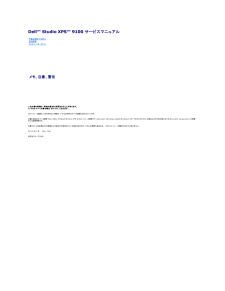


![前ページ カーソルキー[←]でも移動](http://gizport.jp/static/images/arrow_left2.png)